Obsah
V niektorých prípadoch chcete vytvárať zálohy z archívov na optické disky alebo chcete vytvárať štartovacie disky na obnovu počítača, keď sa niečo pokazí, alebo vytvárať disky DVD s obľúbenými osobnými momentkami.
Pre všetky tieto potreby musíte mať v počítači schopné nahrávacie zariadenie a, samozrejme, v počítači nainštalovaný nahrávací softvér.
Osobne pre svoje potreby uprednostňujem používanie ľahkých aplikácií a nástrojov v počítači. Preto som našiel ľahkú aplikáciu na napaľovanie CD/DVD/HDVD/Blu-ray, ktorá vykonáva vyššie uvedené operácie. Aplikácia sa volá "ImgBurn" a podporuje všetky verzie operačného systému Microsoft Windows od Windows 95, Windows 98, Windows Me, Windows NT4, Windows 2000, Windows XP,Windows 2003, Windows Vista, Windows 2008, Windows 7 a Windows 8.
V tomto návode nájdete návod, ako používať program ImgBurn na vytváranie alebo napaľovanie súborov ISO a ako zapisovať súbory na optické disky (DVD/CD, Blu-ray).
Ako používať ImgBurn na vytváranie alebo napaľovanie súborov ISO alebo na zápis súborov na optický disk.
Krok 1: Stiahnite si a nainštalujte program ImgBurn.
1. Na stiahnutie "ImgBurn" odtiaľto. (Kliknite na jeden download Mirror pre zoznam a potom vyberte download)
2. Vyberte si "Run" vo vyskakovacom okne.

3. Vyberte si " Ďalšie " na 1. obrazovke sprievodcu nastavením ImgBurn.
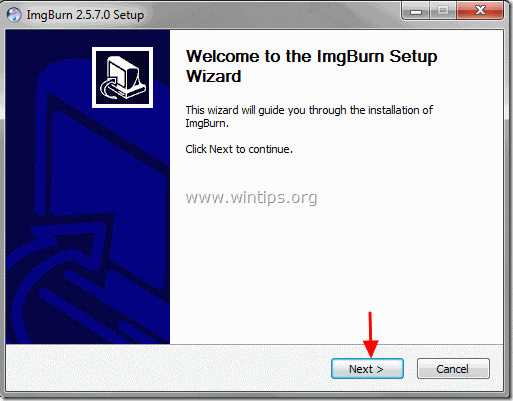
4. Prijať . licenčná zmluva a vyberte možnosť " Ďalšie ”.
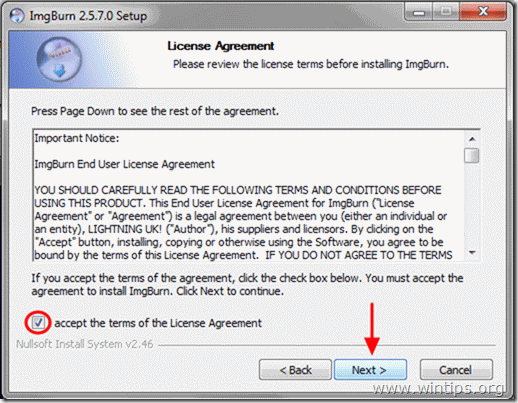
5. Ponechajte predvolené možnosti nastavenia a vyberte "Ďalšie".
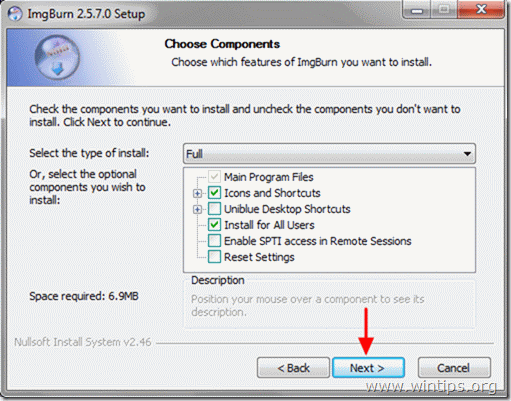
6. Ponechajte predvolené umiestnenie inštalácie (ak nepoužívate iné umiestnenie na inštaláciu programov) a vyberte "Ďalšie".
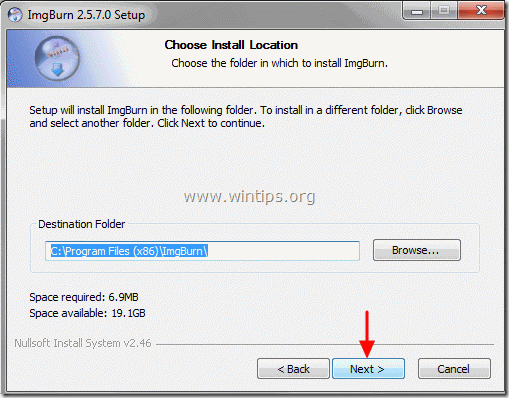
7. Vyberte si " Ďalšie " v možnostiach priečinka v ponuke Štart.
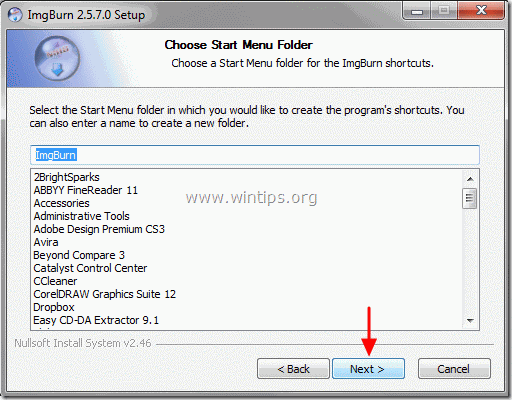
8. Po dokončení inštalácie vyberte položku " Dokončenie " a začnite používať ImgBurn.
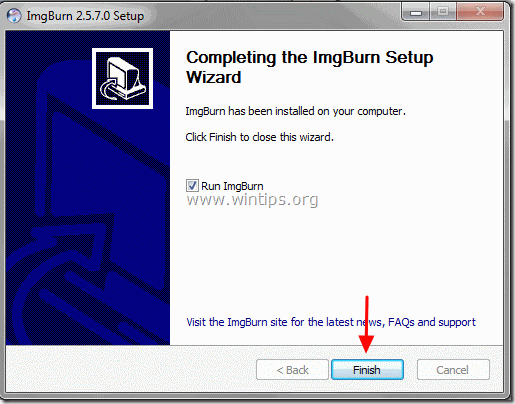
Krok 2: Ako používať aplikáciu "ImgBurn".
Po spustení aplikácie ImgBurn by sa na obrazovke malo zobraziť nasledujúce okno:
Upozornenie*: Hlavné operácie, ktoré možno vykonať pomocou ImgBurn, sú vysvetlené nižšie.
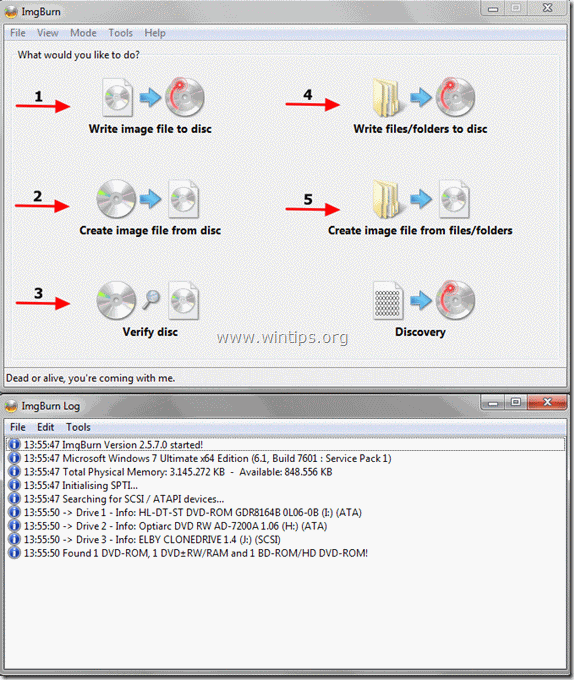
Funkcie ImgBurn:
1. Zapíšte súbor s obrazom na disk: Túto funkciu použite, ak chcete zapísať súbor obrazu (napr. .ISO, .BIN, .NRG atď.) na disk optického média (napr. CD-ROM, DVD-ROM alebo Blu-ray).
2. Vytvorte súbor obrazu z disku: Pomocou tejto funkcie môžete vytvoriť súbor, ktorý obsahuje všetky údaje z preferovaného optického disku (CD, DVD alebo Blu-ray) do súboru obrazu (napr. .ISO).
3. Overte disk: Pomocou tejto funkcie môžete overiť obsah medzi súborom obrazu a pôvodným optickým diskom.
4. Zapíšte súbory/priečinky na disk: Túto funkciu použite na zápis/zálohovanie archívov na disk CD-ROM alebo DVD-ROM.
5. Vytvorte súbor s obrázkom zo súborov/priečinkov: Pomocou tejto funkcie môžete vytvoriť obrazový súbor zo svojich súborov alebo priečinkov.
Šťastné pálenie!

Andy Davis
Blog správcu systému o systéme Windows





